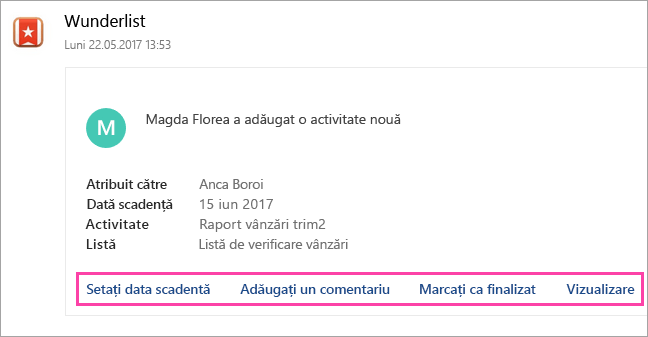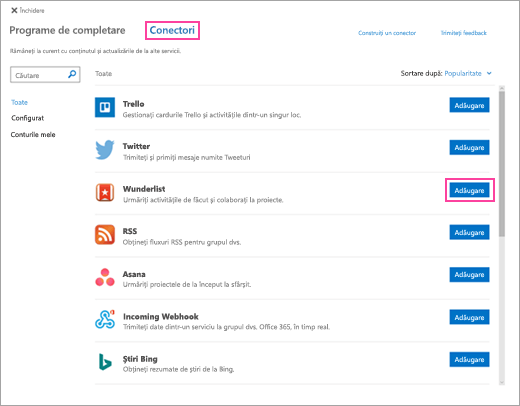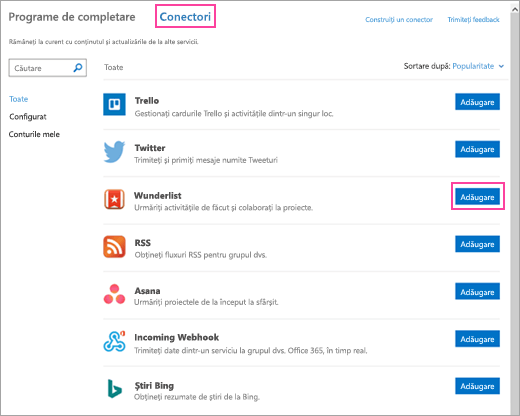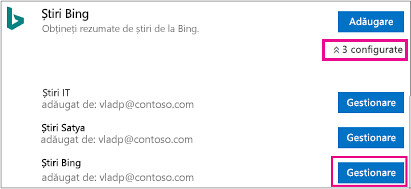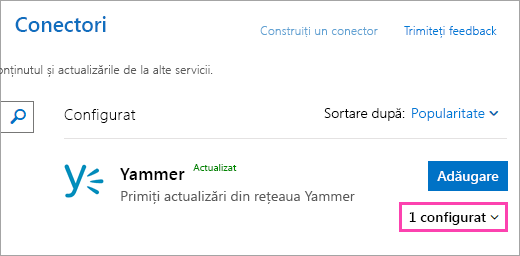Notă: Conectorii pentru inbox nu sunt disponibili în noul Outlook pe web.
Atunci când conectați aplicații la inbox, puteți să rămâneți la curent cu evenimentele curente, să urmăriți proiecte, să vă monitorizați fluxul X (anterior Twitter) și multe altele fără să ieșiți din Outlook pe web sau Outlook 2016 în Windows.
Conectorii aduc conținut și date din servicii, cum ar fi X (anterior Twitter), Trello sau Yammer, în inbox. Puteți să configurați și să particularizați informațiile primite și frecvența livrării în funcție de necesitățile dvs. Conectorii sunt disponibili pentru inboxul dvs. cu Outlook pe web de ceva timp, dar acum sunt integrați cu Outlook 2016 pentru Windows și durează doar câteva minute să se conecteze.
Lista de conectori este în continuă schimbare, pe măsură ce se adaugă noi servicii și instrumente.
Începând din ianuarie 2023, unii conectori Microsoft 365 vor fi retrasi.
-
AHA
-
BIBLIOTECĂ AERIANĂ
-
CĂMĂSURI DE AER
-
LINKURI APPLINKS
-
ASEMĂNARE
-
VREJUL
-
BITBUCKET
-
BITBUCKETSERVER
-
AMIC
-
BUGNAG
-
BUILDKITE
-
CATSONE
-
CHATRA
-
CIRCLECI
-
CODARE
-
GETRESPONSE
-
SPECTOR FANTOMĂ
-
CANELURĂ
-
HEROKU
-
HONEYBADGER
-
INTERFON
-
JURNALE
-
NOURELIC
-
OPSGENIE
-
PAGERDUTY
-
BALUSTRADĂ DE HÂRTIE
-
PINGDOM
-
PIVOTALTRACKER
-
RAYGUN
-
BARĂ DE ROLLBAR
-
RUNSCOPE
-
SATISMETER
-
SEMAFOR
-
SANTINELĂ
-
SHAREPOINTNEWS
-
SIMPLUINOUT
-
STATUSPAGEIO
-
SUBVERSIUNE
-
TEAMFOUNDATIONSERVER
-
TESTFAIRY
-
TRAVISCI
-
ÎN JOS
-
CA DE UTILIZATOR
-
XPDEV
Cum funcționează conectorii
Atunci când conectați un instrument sau un serviciu la inbox, puteți să rămâneți la curent cu conținutul și actualizările de la acel serviciu și alte servicii pe care le utilizați frecvent. De exemplu, să presupunem că doriți să urmăriți știrile despre noul produs al firmei dvs. care ajunge pe piață. Puteți să adăugați conectorul Știri Bing, să îl configurați pentru a vă trimite linkuri la subiecte de interes și să specificați frecvența livrării. Atunci când vă sunt trimise titluri de știri, veți putea să le citiți și să le partajați cu colegii, la fel cum procedați cu e-mailul.
Mesaje utile
Informațiile de la serviciile conectate sunt livrate pe fișe de conector îmbogățit. Unele fișe (Trello, Asana, GitHub, BitBucket, X (anterior Twitter) și Wunderlist) includ butoane de acțiune, cum ar fi Îmi place, Comentariu sau Dată scadență, care vă permit să efectuați acțiuni rapide din Outlook în loc să comutați la alte aplicații sau să vă conectați la alte servicii. Iată un exemplu de fișă cu butoane de acțiune:
Aceste mesaje utile sunt disponibile și în conectorii pentru Microsoft 365 Groups.
Adăugarea unui conector
Pentru a adăuga un conector în Outlook pe web
-
În Outlook pe web, selectați
-
Parcurgeți lista de conectori. Atunci când îl găsiți pe cel dorit, selectați Adăugare.
-
Urmați instrucțiunile de pe ecran pentru a configura conectorul. (Nu toți conectorii sunt integrați la fel. Unii pot fi configurați complet din interfața de utilizator Outlook, în timp ce alții necesită configurare pe site-ul furnizorului de servicii. Fiecare conector include instrucțiuni de configurare pentru a vă ajuta să parcurgeți procesul.)
Pentru a adăuga un conector în Outlook 2016
-
Pe panglică, selectați Pornire > Magazin.
-
Selectați Conectori.
-
Parcurgeți lista de conectori. Atunci când îl găsiți pe cel pe care doriți să-l adăugați, selectați Adăugare.
-
Urmați instrucțiunile de pe ecran pentru a configura conectorul. (Nu toți conectorii sunt integrați la fel. Unii pot fi configurați complet din interfața de utilizator Outlook, în timp ce alții necesită configurare pe site-ul furnizorului de servicii. Fiecare conector include instrucțiuni de configurare pentru a vă ajuta să parcurgeți procesul.)
Eliminarea unui conector
Pentru a elimina un conector în Outlook pe web
-
În Outlook pe web, selectați
-
Navigați la conectorul pe care doriți să-l eliminați și faceți clic pe Configurat (numărul de pe buton arată câte instanțe ale acestui conector sunt configurate pentru contul dvs.)
-
Găsiți instanța conectorului care va fi eliminată și selectați Gestionare.
-
Selectați Eliminare.
-
Selectați din nou Eliminare pentru a confirma.
Pentru a elimina un conector în Outlook 2016
-
Pe panglică, selectați Pornire > Magazin.
-
Selectați Conectori > Configurat.
-
Sub Adăugare, selectați Configurat.
-
Selectați Gestionare > Eliminare.
-
Selectați din nou Eliminare pentru a confirma.
Gestionarea conturilor conectate
Majoritatea conectorilor necesită un cont de utilizator pentru a le configura. După configurare, acestea sunt cunoscute drept conturi conectate și sunt listate pe pagina Conturile mele. Pagina Conturile mele vă permite să vă gestionați toate conturile conectate dintr-o singură locație.
Notă: Numele de utilizator sau parola pentru contul conectat nu sunt stocate în Microsoft 365.
Pentru a vizualiza și a elimina conturile conectate
-
În Outlook pe web, selectați
-
Selectați Conturile mele.
-
Parcurgeți lista de conturi conectate. Atunci când îl găsiți pe cel dorit, selectați Gestionare.
-
Confirmați că doriți să eliminați contul, selectând Eliminare. Nu veți mai putea utiliza butoanele de acțiune de pe mesajele conectorului.
Întrebări frecvente
-
Pot utiliza conectorii în Outlook pentru iPhone, Android sau Windows Phone?
Puteți primi mesaje de la conectori în Outlook pentru iPhone, Android sau Windows Phone, dar nu veți putea utiliza butoanele de acțiune de pe fișele conectorilor de pe aceste dispozitive. Puteți configura conectorii doar din Outlook pe web.
-
Dacă mă abonez deja la servicii prin Microsoft 365 Groups, voi primi notificările de la aceste servicii în inboxul meu?
Da, dacă v-ați configurat apartenența la grup astfel încât să primiți mesajele din grup în inbox. Consultați Asocierea la un grup, părăsirea sau urmărirea unui grup în Outlook pentru mai multe informații.
-
Cum pot adăuga un conector nou în listă?
Urmați aceste instrucțiuni pentru a adăuga conectorul în listă.